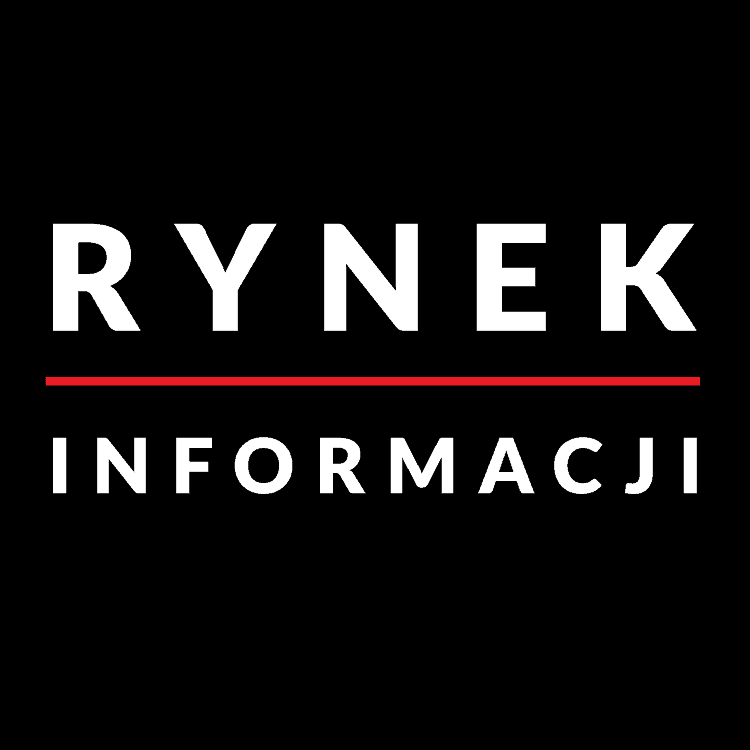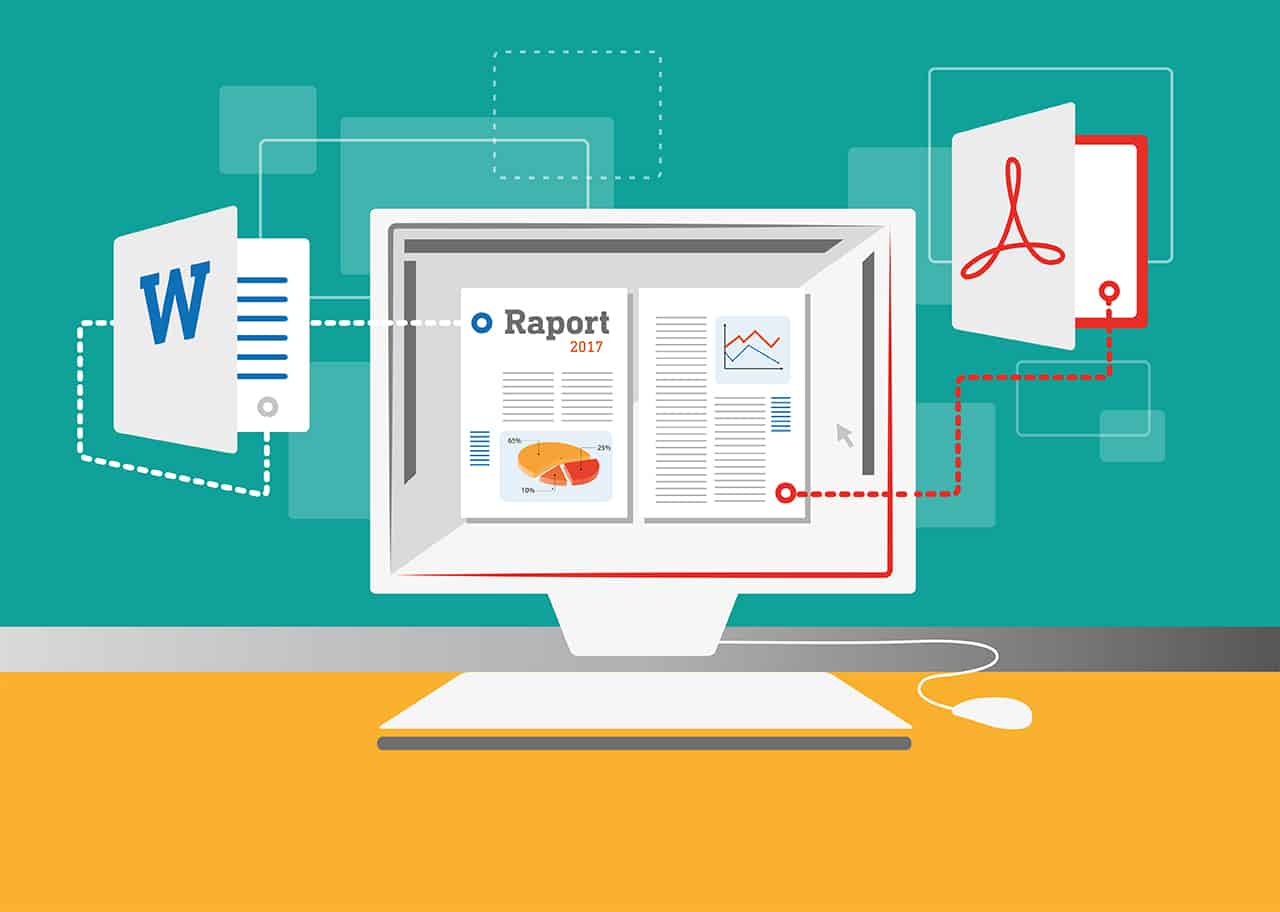Raport pełni nie tylko funkcję informacyjną, ale też wizerunkowo-marketingową: pozycjonuje jego wydawcę jako eksperta w swojej dziedzinie, a autora jako profesjonalnego infobrokera. Nie uzyskasz jednak efektu „wow”, przygotowując raport w Wordzie – niezbędny będzie profesjonalny grafik. Jak z nim współpracować, by skład graficzny przebiegał sprawnie?
Określenie założeń dla layoutu
Pierwszy etap prac to zaprojektowanie layoutu, czyli przygotowanie projektu układu publikacji. Obejmuje on m.in. założenia dotyczącymi formatu i marginesów, kolorów, fontów (czcionek), ozdobników graficznych, stylu wykresów czy tabel.
Szykując się do rozmowy z grafikiem przygotuj się na pytania:
- Do kogo raport jest kierowany?
- Jakiej branży dotyczy?
- Czy ma być raczej klasyczny, czy nowoczesny?
- Skromny czy obfitujący w grafikę?
- Jakie kolory są pożądane, a jakich unikać?
- Czy ma być w typowym formacie (np. A4), czy dopuszczalne są niestandardowe wielkości?
Razem z wytycznymi przekaż grafikowi próbkę treści – może to być kilkanaście stron, nawet niedopracowanych pod względem merytorycznym. Na tej podstawie projektant zapozna się ze strukturą materiału, rodzajami tabel i wykresów itp., i szybciej zaproponuje optymalne rozwiązanie.
Nie baw się w wordowego grafika
Skoro już zdecydowałeś się na zlecenie składu grafikowi, nie wyręczaj go, próbując zrobić w Wordzie coś innego niż napisanie treści i umieszczenie w odpowiednich miejscach tabel i wykresów. Choćbyś spędził godziny na wymyślnym formatowaniu, grafik zignoruje całą Twoją pracę, gdyż… nie pracuje w Wordzie, tylko w profesjonalnym programie do składu. Otrzymany plik tekstowy zaimportuje do swojego programu (np. InDesign), w którym całe formatowanie wykona według swojego zamysłu (ustalonego w layoucie).
Nie zrzucaj wiszących spójników stosując wymuszone dzielenie wiersza (shift+enter), nie formatuj tekstu w kolumny, nie przejmuj się, jeśli „coś mi przeskoczyło”. Grafikowi najłatwiej pracuje się na pliku, który wygląda jak standardowa praca magisterska.
Zadbaj o czytelną strukturę
Jeśli Twój raport składa się z rozdziałów, a one dzielą się na kolejne części i podrozdziały, zadbaj, by w czytelny sposób oznaczyć hierarchię śródtytułów. Możesz użyć standardowych stylów akapitowych oferowanych przez Worda (różne stopnie nagłówków) bądź formatować je samodzielnie w podstawowym zakresie (wielkość tekstu, bold, kolor). Pamiętaj jednak, by zawsze np. śródtytuł trzeciego stopnia wyglądał tak samo – dzięki temu grafik już przy pierwszym składzie bez większych błędów odwzoruje opracowaną przez Ciebie strukturę dokumentu.
Ujednolicaj podobne elementy
Grafik nie czyta treści, którą składa – „skanuje” ją tylko pobieżnie wzrokiem w poszukiwaniu istotnych dla niego elementów, wymagających indywidualnego traktowania. Dlatego to po Twojej stronie leży zapewnienie jednolitych zapisów fragmentów, takich jak np. podpisy tabel i rysunków („Tab. 1” czy „Tabela 1”? Rysunek? Rycina? Rys.? Ryc.?). Postaraj się, by poszczególne śródtytuły miały zbliżoną długość, podobnie z ew. podpisami zdjęć czy wybiciami.
Ujednolicenie powtarzających się elementów pozwoli grafikowi skupić się na dopracowaniu layoutu – nie będzie tracił czasu na indywidualne zakomponowanie elementów, które mimo, iż mają ten sam ciężar gatunkowy, to jednak znacznie się od siebie różnią. Im lepszej jakości i bardziej dopracowany materiał mu dostarczysz, tym lepszego efektu możesz oczekiwać.
Treść dostarczaj w formie edytowalnej
Każda treść dostarczona w formie innej niż aktywny tekst traktowana jest jak rękopis, który wymaga ręcznego przepisania. Jeśli wygodniej Ci przygotować tabelę w Power Poincie, a później wkleić ją do Worda jako zrzut ekranu („bo tak ładniej wygląda”) – dodajesz sobie i grafikowi niepotrzebnej pracy. Każde słowo będzie trzeba przepisać na nowo, a tabelę na nowo sformatować (patrz wyżej).
„To nie mój problem, tylko grafika” – możesz pomyśleć. Teoretycznie – tak, w praktyce jednak sprowadzi się to do konieczności dokładnego sprawdzenia przepisanej treści (przy przepisywaniu zawsze jest ryzyko wystąpienia literówki, opuszczenia, które – niewyłapane – pójdą na konto autora raportu). Pamiętaj też o odpowiednio wyższej wycenie, uwzględniającej przepisywanie treści.
Wykresy – jak najprostsze!
Esencją raportu są wykresy. I choć Excel oferuje duże możliwości edycji ich wyglądu, to podobnie jak z treścią – grafik będzie musiał zrobić je od nowa w programie graficznym. Zapewni to ich najwyższą czytelność przy powiększeniach (grafika wektorowa), atrakcyjność (swoboda projektowania artysty) oraz poprawność poligraficzną (jeśli raport będzie drukowany). Dlatego najlepiej będzie, gdy swoje wykresy dostarczysz w maksymalnie uproszczonej, podstawowej excelowej formie: bez cieni, stylizacji 3-d, zbędnych linii i ozdobników.
Kompletny wykres przekazany grafikowi składa się z tabeli danych oraz podstawowego, excelowego wykresu. Na tej podstawie projektant przygotuje wykres zgodny z layoutem i poprawny merytorycznie. Musisz bowiem wiedzieć, że wykres powstanie w programie graficznym i w większości przypadków nie będzie połączony z tabelą danych. Oznacza to, że każda zmiana danych będzie wymagała ręcznej ingerencji w ilustrację – inaczej niż w Excelu, gdzie zmiana wartości jednej komórki skutkuje automatyczną aktualizacją wykresu.
Ustalając z grafikiem styl wykresów, nie popadaj w excelomanię. Cienie, gradienty, bryły 3d, wyokrąglenia to efekty, które należy stosować z dużą ostrożnością (bądź wcale).
Wyimki cieszą oko
Opracowując treść, szukaj fragmentów, których można będzie użyć jako wyimków/wybić. To krótkie zdania, najciekawsze bądź najbardziej „treściwe”, które będą napisane większym stopniem pisma i wyeksponowane graficznie. Ich rolą jest przyciąganie uwagi czytelnika oraz rozbicie tekstowej strony poprzez wprowadzenie dodatkowego elementu graficznego, który można dodatkowo „ograć” graficznie.
Ustal z grafikiem optymalną długość takiego wybicia i trzymaj się jej, by gotowe wyimki wyglądały spójnie i estetycznie. Wybiciem może być zarówno zdanie występujące już w treści (użyte bez żadnych zmian), jak i jego przeredagowana forma.
Spytaj grafika, jak oznaczać wybicia w Wordzie, by nie miał wątpliwości: kolorowym tłem? Komentarzem?
Stocki są OK, ale nie wszystkie
Jeśli nie dysponujesz własnymi, dobrej jakości ilustracjami bądź zdjęciami, których możesz użyć w raporcie, zleć grafikowi wyszukanie ilustracji w agencjach oferujących obrazy stockowe. Dzięki temu publikacja zyska na atrakcyjności wizualnej. Możesz też użyć ilustracji stockowych na okładce, dbając jednak o czytelność tytułu i ew. logotypów. Koszt licencji na 1 obraz stockowy waha się od kilku do kilkunastu dolarów.
Korzystając ze stocków jak ognia unikaj banałów: uścisków dłoni, uśmiechniętych, sztucznie upozowanych modeli, świnek-skarbonek z monetami, wykresów z niekończącymi się wzrostami… czasem trudno wyszukać oryginalny obraz dla zilustrowania np. wzrostu zysku, ale nie poddawaj się! Zamiast wykresu możesz przecież użyć np. zdjęcia… wiewiórki, magazynującej orzechy na zimę.
Sprawdź, popraw, zaakceptuj, publikuj!
Po otrzymaniu od grafika pliku pdf przeczytaj dokładnie całość, sprawdź zestawienia, tabele, wykresy. Komplet poprawek odeślij do wprowadzenia – uzgodnij z nim wcześniej najwygodniejszą formę (najlepsze są komentarze na pdf-ie, ale praktykuje się też skanowanie popisanych wydruków lub komentarze w mailu). Takich „rund poprawek” zwykle jest kilka, jednak postaraj się sprawdzać pdfy-y dokładnie, by ograniczyć liczbę korekt do 2-3.
Poprawki przekazuj zawsze do całości publikacji – by nie bombardować grafika kilkunastoma mailami z poprawkami, które „akurat się przypomniały” – to też pomoże Tobie w pracy, gdyż unikniesz wzajemnego wykluczania się zmian. Zalecane jest też zlecenie korekty ortograficznej profesjonalnemu korektorowi.
Po sprawdzeniu, że wszystkie poprawki zostały naniesione, publikacja jest gotowa do rozpowszechnienia.
Gratulacje – właśnie opublikowałeś kolejny świetny raport!
Autor: Jacek Gruszczyński
Autor prowadzi Pracownię Cleverminds, studio graficzno-wydawnicze, specjalizujące się w składzie czasopism firmowych, raportów i książek.